Cách gỡ cài đặt Adobe Flash Player trên máy Mac
Adobe Flash Player cuối cùng dừng cập nhật và truy cập từ ngày 1 tháng 1 năm 2021 và sẽ vô hiệu hóa hoàn toàn plugin từ ngày 12 tháng 1. Tuy nhiên, phần mềm sẽ tiếp tục nằm trên hệ thống của bạn.

Tại sao bạn nên xóa Adobe Flash Player khỏi máy Mac của mình?
Vào năm 2017, Adobe đã yêu cầu các nhà phát triển khám phá các định dạng mở khác cho nội dung tương tự như Flash, vì nó sẽ bắt đầu phát triển và phân phối Flash Player vào cuối năm 2020. Và bây giờ đã đến ngày, Adobe đặc biệt khuyên người dùng nên xóa Flash khỏi Mac và PC của mình.
Vì vậy, để đảm bảo rằng máy Mac của bạn an toàn trước mọi tác hại, bạn nên nhanh chóng gỡ cài đặt phần mềm.
Có một vài bước liên quan trong quá trình này. Đầu tiên và quan trọng nhất, hãy xác nhận xem thiết bị của bạn có Flash hay không. Nhấn vào biểu tượng Apple > System Preferences > Tìm biểu tượng Flash.
Biểu tượng bị thiếu có nghĩa là thiết bị của bạn không có Flash. Nhưng nếu nó có, hãy chuyển sang bước tiếp theo.
Xác định phiên bản hệ điều hành Mac của bạn
1. Nhấp vào biểu tượng Apple và chọn About This Mac.
2. Tại đây, lưu ý phiên bản macOS của bạn.
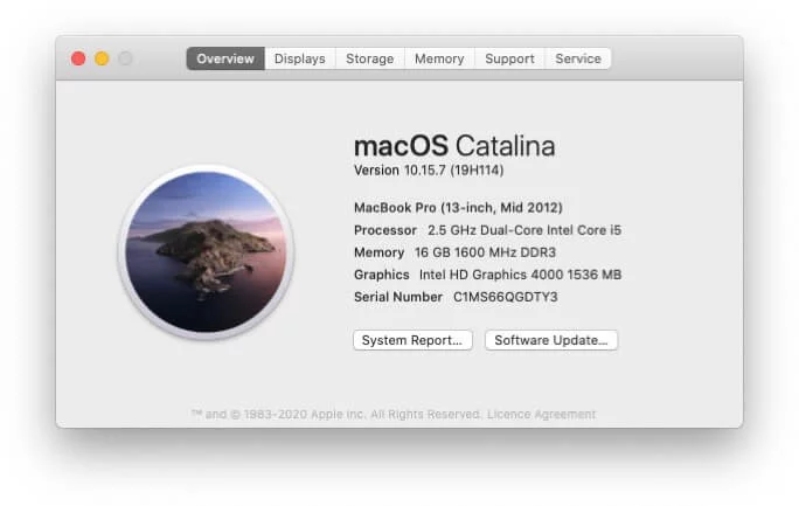
Tùy thuộc vào phiên bản macOS của bạn, hãy tải xuống trình gỡ cài đặt Adobe Flash Player chính xác.
Cách gỡ cài đặt Adobe Flash Player trên máy Mac của bạn
Trước tiên, bạn phải tải xuống và chạy trình gỡ cài đặt trên máy Mac của mình.
-
Mac OS X, phiên bản 10.6 trở lên: fpdownload.macromedia.com/get/flashplayer/current/support/uninstall_flash_player_osx.dmg
-
Mac OS X, phiên bản 10.4 và 10.5: fpdownload.macromedia.com/get/flashplayer/current/support/uninstall_flash_player_osx_10.4.dmg
-
Mac OS X, phiên bản 10.3 trở về trước: fpdownload.macromedia.com/pub/flash/ts/uninstall_flash_player_osx_10.2.dmg
Gỡ cài đặt Adobe Flash trên Mac OS X 10.4 trở lên
1. Nhấn đúp vào tệp đã tải xuống để chạy nó
2. Trong cửa sổ mới, nhấp đúp vào biểu tượng Trình gỡ cài đặt, nhấp Mở nếu nó yêu cầu quyền.

3. Tại đây, hãy chọn Gỡ cài đặt và nếu được nhắc, hãy nhập mật khẩu thiết bị của bạn.

4. Đóng hoặc Thoát tất cả các trình duyệt đang mở.
Lưu ý: Không thoát khỏi cửa sổ trình gỡ cài đặt, nó sẽ dừng quá trình gỡ cài đặt
5. Sau khi quá trình gỡ cài đặt hoàn tất, hãy nhấp vào Xong.
6. Mở Finder, nhấn Command + Shift + G, sao chép và dán đường dẫn này “/Library/Preferences/Macromedia/FlashPlayer” và xóa thư mục này.

7. Một lần nữa, nhấn Command + Shift + G, sao chép và dán đường dẫn này “/Library/Preferences/Macromedia/FlashPlayer” và xóa cả thư mục này.
8. Để xác minh, hãy khởi động lại Mac của bạn và mở liên kết này trong trình duyệt của bạn để kiểm tra trạng thái của Adobe Flash Player.
Chạy trình gỡ cài đặt Adobe Flash trên Mac OS X 10.1 đến 10.3 của bạn
1. Nhấp đúp để mở trình Gỡ cài đặt và sau đó nhấp đúp vào biểu tượng Trình gỡ cài đặt để chạy trình Gỡ cài đặt.
2. Nhấp vào Tiếp tục để bắt đầu quá trình
3. Đóng tất cả các trình duyệt đang mở và các ứng dụng khác có thể sử dụng Flash Player
4. Sau khi Hoàn tất, trình gỡ cài đặt sẽ tự động đóng
5. Khởi động lại, mở trình duyệt và kiểm tra trạng thái qua trang web này.
Nếu cảm thấy việc này quá phức tạp, bạn có thể sử dụng trình dọn dẹp ứng dụng dành cho Mac để loại bỏ Flash.
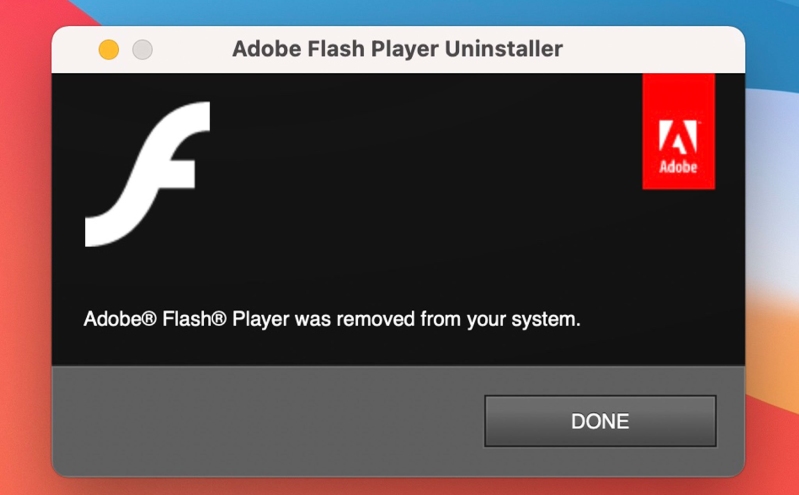
24hStore mong rằng cách trên sẽ giúp bạn gỡ bỏ được Adobe Flash Player trên máy Mac của bạn. Nếu có điều gì khó trong việc thao tác có thể phản hồi phía dưới phần bình luận để 24hStore hỗ trợ kịp thời cho bạn.
Ngoài ra, hiện tại 24hStore đang có chương trình Săn Sale đón tết - Nhận Lộc đầu năm với tổng giá trị giải thưởng hơn 2 tỷ đồng. Để biết thêm thông tin chi tiết chương trình và nhận lộc đầu năm khi mua sản phẩm, hãy liên hệ ngay đến số Hotline: 1900.0351 hoặc đến trực tiếp cửa hàng thuộc hệ thống 24hStore để nhân viên tư vấn rõ hơn nhé!
Tham khảo các siêu phẩm đình đám bán chạy nhất nhà "Táo" vừa cập bến tại 24hStore:
- Điện thoại iPhone 16 Series
- Apple iPhone 14
- Điện thoại iPhone like new 99%

Macbook Air 13 inch 2020 i5 8GB/256GB | Chính hãng Apple Việt Nam
Liên hệ





















